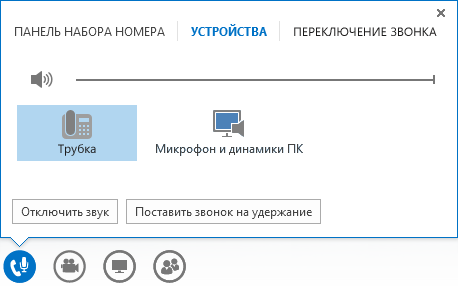Вы можете использовать программу Lync для совершения звонков контактам или набора номера, как на обычном телефоне. После этого вы можете отключить или включить микрофон, переключить звонок или воспользоваться панелью набора телефонного номера, чтобы использовать автоматическую телефонную систему.
Для этого нужны только динамики и микрофон либо подключенная к компьютеру гарнитура. Ознакомьтесь с данными устройствами, которые великолепно работают с Lync и не забудьте настроить аудиоустройство перед совершением звонка.
Отключение и включение микрофона
Элементы управления звонками (удержание, выключение микрофона, смена устройства, переключение, панель набора)
Совершение телефонного звонка
Звонок в Lync с помощью компьютера
-
Найдите контакт или введите имя пользователя в поле поиска.
-
Наведите курсор на фотографию контакта.
-
Выполните одно из указанных ниже действий.
-
Чтобы позвонить контакту с помощью Lync, щелкните значок телефона.
-
Нажмите стрелку рядом со значком телефона и выберите номер.
-
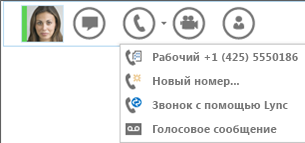
-
Когда абонент ответит на звонок, с помощью элементов управления звуком можно отключать и снова включать микрофон и выполнять другие действия.
Звонок с помощью панели набора номера
-
В главном окне Lync откройте вкладку Телефон.
-
Наберите номер с помощью кнопок на панели набора или введите его в поле поиска и нажмите кнопку Позвонить.
-
Lync позвонит по указанному номеру как обычный телефон.
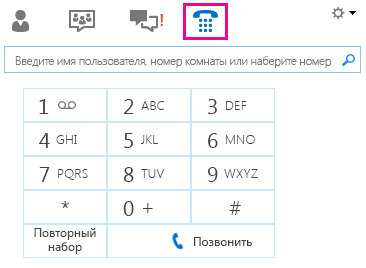
Важно: Lync не поддерживает паузы, добавочные номера или специальные коды доступа. Используйте клавиатуру для ввода добавочного номера или кода доступа при телефонном соединении.
После завершения звонка нажмите кнопку Телефон в окне или просто закройте окно.

Ответ на телефонный звонок
Если вам кто-то позвонит, на экране появится соответствующее оповещение.
-
Чтобы ответить на звонок, щелкните в любом месте области рисунка.
-
Чтобы отклонить звонок и перенаправить его на голосовую почту, выберите команду Отклонить.
-
Нажмите кнопку Параметры, если необходимо выполнить другие действия:
-
перенаправить звонок на голосовую почту;
-
перенаправить звонок на мобильный или домашний телефон;
-
отправить мгновенное сообщение вместо аудио- или видеозвонка;
-
установить состояние Не беспокоить, чтобы отклонить этот звонок и отказаться от приема новых.
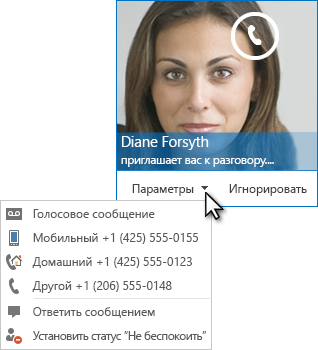
-
Отключение и включение микрофона
Чтобы быстро отключить звук, щелкните значок телефона (или микрофона) в нижней части окна. При отключенном микрофоне отображается значок, перечеркнутый красной линией:
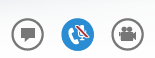
Когда вы будете готовы говорить, снова щелкните значок телефона (или микрофона), чтобы включить микрофон.
Переключение звонка
Вы можете переключить звонок на другого человека или другой номер телефона. Например, если необходимо, чтобы на звонок ответил кто-то другой, вы можете перевести звонок на этого человека. Если вам нужно покинуть офис, но вы не хотите прерывать разговор, вы можете перевести звонок на свой мобильный телефон.
-
Наведите указатель мыши на значок телефона (или микрофона) в окне вызова.
-
На вкладке ПЕРЕКЛЮЧЕНИЕ ЗВОНКА выберите один из следующих параметров.
-
Выберите один из номеров в разделе Мои номера (номера, добавленные в учетную запись Lync), например номер своего мобильного телефона.
-
В разделе Другие параметры выберите Другой пользователь или номер. Выберите пользователя или введите в строке номер телефона, затем нажмите кнопку ОК.
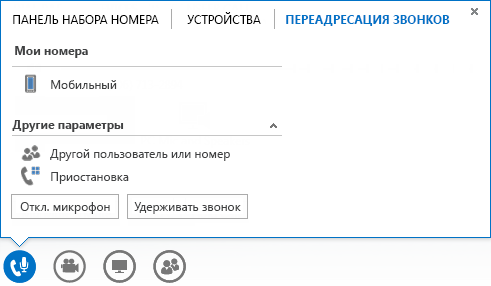
Элементы управления звонками
Выполняя звонок, наведите указатель мыши на значок телефона (или микрофона), чтобы отобразить элементы управления, и откройте нужную вкладку.
-
Чтобы поставить звонок на удержание, нажмите кнопку Удерживать звонок.
-
Чтобы отключить микрофон, нажмите кнопку Откл. микрофон.
-
Чтобы изменить звуковое устройство, выберите вкладку Устройства.
-
Чтобы перенаправить звонок на другой номер, откройте вкладку ПЕРЕКЛЮЧЕНИЕ ЗВОНКА и выберите один из номеров.
-
Воспользуйтесь ПАНЕЛЬ НАБОРА НОМЕРА для использования автоматической телефонной системы. Например, при вводе кода при прослушивании голосовой почты или выборе нужного варианта при звонке в приемную. Щелкните вкладку ПАНЕЛЬ НАБОРА НОМЕРА и затем щелкните номер.